
En la época en la que vivimos, administrar de la mejor manera posible el almacenamiento de nuestro smartphone es primordial para no «petarlo» y asegurar un buen rendimiento a lo largo de los años.
Es cierto que existen alternativas como la nube, pero hoy vamos a profundizar en cómo conectar un pendrive a un móvil de manera sencilla.
¿Qué necesitas para enchufar un USB al móvil?
Que tu móvil sea compatible
Primero debes asegurarte de que tu dispositivo es compatible con la tecnología OTG (On-The-Go). Esta tecnología permite conectar periféricos USB a tu teléfono móvil y es esencial para esta tarea.
Verificar la compatibilidad es sencillo:
- Consulta las especificaciones de tu teléfono móvil en la documentación o en Internet.
- Utiliza la aplicación «USB OTG Checker» para confirmar si tu dispositivo es compatible.
Un cable o adaptador OTG
Una vez que hayas confirmado que tu teléfono es compatible con OTG, necesitarás un cable o adaptador OTG adecuado para tu dispositivo. Asegúrate de elegir el tipo correcto según el puerto de tu móvil: MicroUSB o USB Tipo C.
En mi caso, con mi Google Pixel 7, venía directamente el adaptador en la caja.

- Para usuarios de Android con puerto MicroUSB, puedes encontrar adaptadores OTG asequibles que utilizan el estándar USB 3.1 para una mayor velocidad de transferencia. Algunos incluso ofrecen un cable 2 en 1 por comodidad.
- Si tienes un iPhone, los adaptadores OTG son un poco más caros, pero valen la pena para expandir el espacio de almacenamiento en tu dispositivo.
¡OJO! También existen pendrives directamente con conexión USB-C, perfecto para usar con un teléfono móvil, tablets, y ordenadores modernos con dicho puerto.
Cómo conectar el pendrive al móvil y pasar archivos
La solución a tus problemas de almacenamiento en el teléfono móvil es más sencilla de lo que piensas. Con un cable USB OTG o un pendrive con el conector adecuado, puedes liberar espacio y transferir datos de manera rápida y eficiente. Aquí te explicamos cómo hacerlo.
Lo primero que necesitas, como hemos dicho, es un cable USB OTG compatible con tu dispositivo o un pendrive con el conector adecuado para tu móvil. Una vez que tengas esto, estarás listo para ampliar la capacidad de almacenamiento de tu teléfono.
Una vez que tengas el cable o el pendrive, el proceso es muy sencillo:
- Conecta el cable USB OTG o el pendrive a tu teléfono móvil.

- Verás una ventana emergente en la parte inferior de la pantalla que te preguntará cómo deseas utilizar el USB. Selecciona «Transferencia de archivos» para poder mover datos y listo.
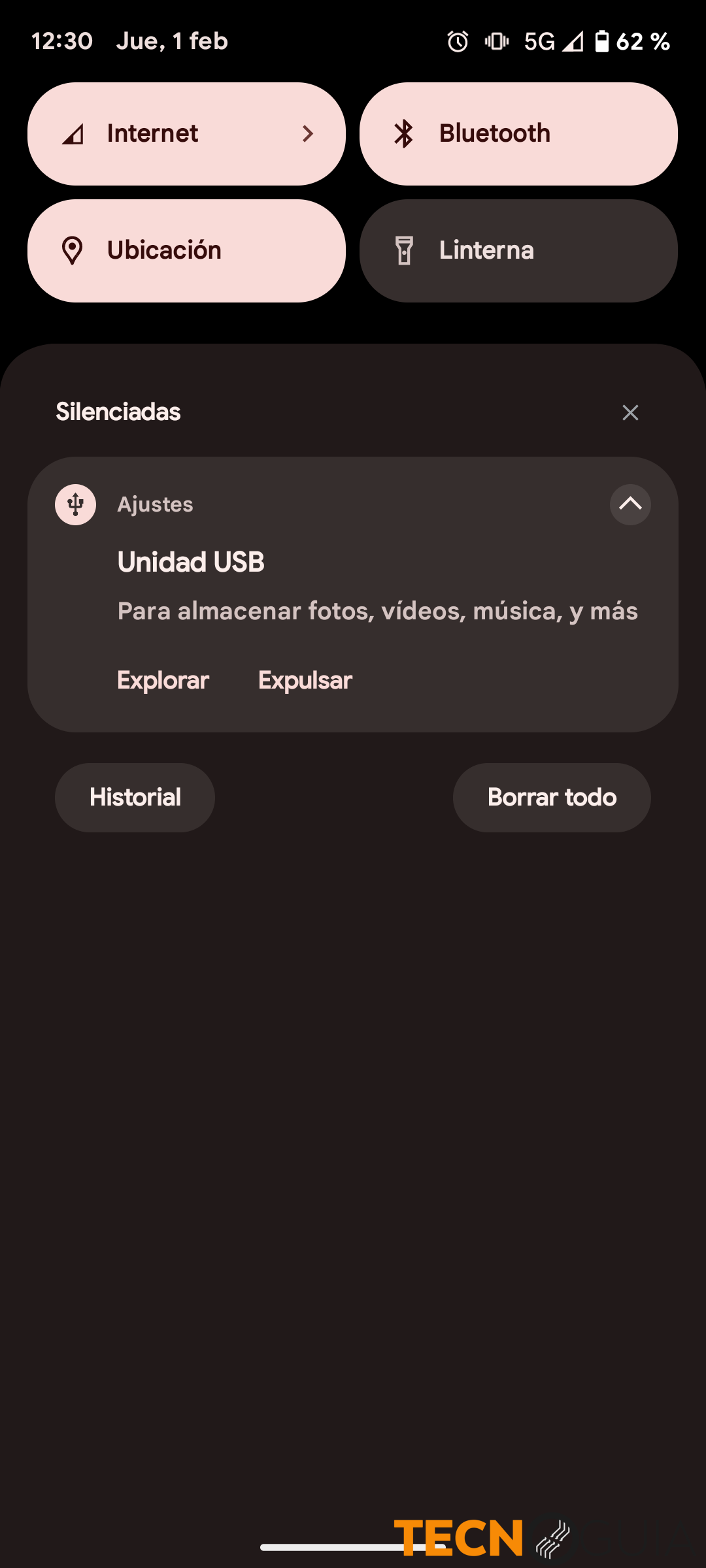
Uno de los principales beneficios de esta técnica es liberar espacio en tu dispositivo móvil. Las fotos y videos suelen ocupar una gran cantidad de memoria y son candidatos ideales para transferir al pendrive.
La velocidad siempre importa cuando se trata de USBs, te dejamos aquí un artículo sobre cómo saber si un pendrive es 3.0, 3.1 o 2.0.
¿Qué puedo hacer con un USB conectado al móvil?
Si no tienes un explorador de archivos en tu teléfono o prefieres una opción más completa, puedes descargar una aplicación de gestor de archivos desde la tienda de aplicaciones de tu dispositivo. Yo, por ejemplo, uso Files de Google.
Esto te proporcionará una interfaz intuitiva para administrar tus archivos y aprovechar al máximo la funcionalidad de tu pendrive.
- Transferir archivos: Utiliza tu pendrive para transferir archivos entre tu móvil y el pendrive. Esto es ideal para liberar espacio en tu teléfono o respaldar tus datos importantes. Como he dicho, yo uso Files y funciona así:
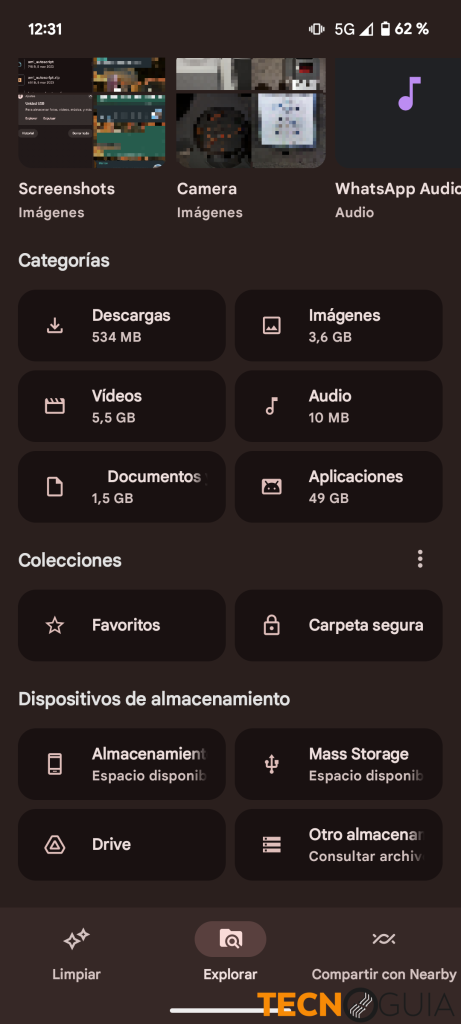
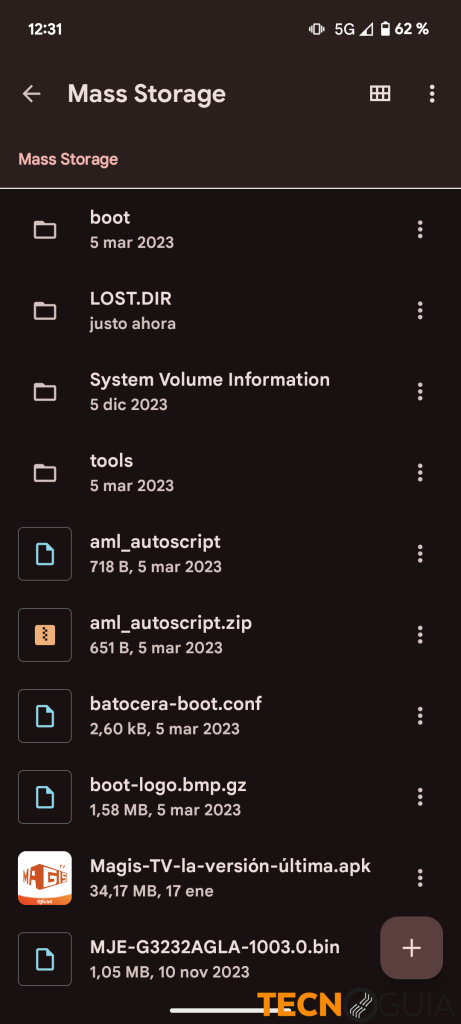
- Visualización de documentos: Abre y edita documentos directamente desde tu pendrive en tu dispositivo móvil. Asegúrate de tener instalada la aplicación adecuada para editar documentos.
- Visualización de fotos y videos: Explora las fotos y videos almacenados en tu pendrive desde la comodidad de tu teléfono. Puedes hacerlo a través del explorador de archivos o incluso directamente desde la galería de fotos de tu dispositivo.
- Reproducción de música: Disfruta de la música almacenada en tu pendrive en tu smartphone. Solo necesitas una aplicación de reproductor de música para disfrutar de tus canciones favoritas.
¿Por qué mi móvil no reconoce el USB?
Conectar un pendrive al móvil es una tarea sencilla, pero a veces pueden surgir problemas que dificulten la operación. Aquí te presentamos algunas soluciones para los posibles obstáculos que puedas encontrar:
- Incompatibilidad: Si tu móvil no es compatible con la tecnología OTG, no podrás conectar un pendrive. Verifica la compatibilidad de tu dispositivo descargando la aplicación USB OTG Checker o consultando las especificaciones del fabricante.
- Cable OTG defectuoso: Un cable OTG dañado puede causar problemas de conexión. Prueba con otro dispositivo compatible para asegurarte de que el cable esté funcionando correctamente.
- Problemas de formato: Si el pendrive no está formateado en FAT32, es posible que no sea reconocido por tu móvil. Conéctalo a un PC y formatea la unidad en FAT32 para resolver este problema.
- Problemas de software: Actualiza el software de tu móvil para solucionar posibles problemas de sistema o actualizaciones pendientes que puedan afectar la conectividad con el pendrive.
- Pendrive defectuoso: Verifica si el pendrive tiene problemas como infección por virus, errores en el sistema de archivos o daños físicos. Escanéalo y repáralo desde un ordenador si es necesario.
- Función OTG desactivada: Algunos móviles tienen la función OTG desactivada por defecto. Actívala en la configuración de tu dispositivo para habilitar la conexión con el pendrive.
- No le has dado permisos: Algunos pendrives pueden tener protecciones de seguridad, como contraseñas o huellas dactilares. Asegúrate de seguir los procedimientos de seguridad adecuados para acceder a su contenido.
Conclusiones
Conectar un pendrive a tu teléfono móvil puede ser una solución conveniente para transferir archivos y acceder a datos importantes en cualquier momento y en cualquier lugar. Siguiendo los pasos adecuados y asegurándote de que tienes los elementos necesarios, puedes disfrutar de la versatilidad que esta función ofrece.

 Móviles reacondicionados vs móviles de segunda mano: ¿Qué alternativa es mejor?
Móviles reacondicionados vs móviles de segunda mano: ¿Qué alternativa es mejor?



